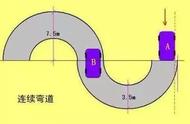在这种情况下,你可以反其道而行之,把曲线最左侧纵向上拉,把输入值为 0 的纯黑部分亮度提高到 38,把黑场变成深灰色。这样的照片看起来会更朦胧淡雅,符合我们想要的气氛。
- 对比度曲线
这或许是知名度最高的曲线了,也就是所谓的“S 型”和“反 S 型”曲线。以这张照片为例:

在高光处建立锚点并提高,在低光处建立锚点并降低,拉出一个像英语字母 S 一样的曲线。
这样操作,对画面的阴影、高光和中间调的改变都很小,既不影响黑白场和中间调细节,又能提高照片对比度。所以,拉 S 型曲线就成为了大部分照片都适用的操作。

类似的,如果降低高光锚点,提高阴影锚点,形成一个反 S 的形状,就是降低对比度曲线了——而且同样不影响黑白场和中间调细节。
- 局部调整曲线
前三种形态的曲线,都是作用于照片整体。其实,你也可以只调整画面中的局部区域,在让它展现出最好效果的同时不要影响到其它的区域。
以下图为例,可以看出,雪山和湖水之间的草地变成一片死黑,需要提亮:

如果直接用提亮曲线,草地确实会变亮,但雪山(高光部分)会过曝,天空(中间调)也部分过曝,出现细节丢失: